如何重启路由器
如何重启路由器

了解重启路由器的意义
路由器作为家庭或办公网络的核心设备,长时间运行可能会出现缓存堆积、网络卡顿、连接不稳定等问题,重启路由器能够清除缓存数据,重新初始化网络设置,就像给路由器来一次“清爽的沐浴”,让它以最佳状态为我们服务,有效解决诸多网络故障,提升网络速度与稳定性。
准备工作
在重启路由器之前,需要做一些简单准备:

- 确认设备连接:了解路由器是通过有线(如网线连接到电脑)还是无线方式与您的设备相连,确保在重启过程中能方便地进行后续操作。
- 知晓登录信息:若路由器设置了管理密码,需牢记该密码,以便重启后进行必要设置;清楚路由器的管理 IP 地址,通常为 192.168.0.1 或 192.168.1.1,但不同品牌可能有所差异,可查看路由器背面标签获取准确信息。
不同类型路由器重启方法
(一)普通家用无线路由器
| 步骤 | 操作详情 |
|---|---|
| 找到电源开关 | 一般位于路由器机身侧面或底部,有的是一个物理按钮,有的可能是通过拨动开关实现。 |
| 执行关机操作 | 按下电源按钮片刻,直至路由器指示灯全部熄灭,表示已成功关闭电源;若为拨动开关,则将其拨至“关”的位置。 |
| 等待片刻 | 建议等待 30 秒至 1 分钟,让路由器内部硬件充分断电休息,清空缓存。 |
| 重新开启 | 再次按下电源按钮,或把拨动开关拨回“开”的位置,此时路由器开始启动,指示灯会依次闪烁,显示启动进程。 |
(二)具备智能 APP 控制的路由器
- 打开手机中对应的路由器管理 APP,确保手机已连接该路由器 Wi-Fi。
- 在 APP 首页或设备管理页面中,查找“重启”选项,通常位置明显,点击即可发起重启指令,APP 会提示确认重启,点击确认后,路由器自动完成重启流程,期间可通过 APP 查看重启进度。
(三)企业级高端路由器(以常见品牌为例)
| 品牌 | 重启步骤 |
|---|---|
| 思科 | 通过命令行界面(CLI)操作,使用账号登录路由器后台,输入特定重启命令,如“reload”等,根据系统提示确认重启,部分型号也可在 Web 管理界面中找到重启选项,类似家用路由器操作。 |
| 华为 | 登录华为路由器的 Web 管理页面,一般在“设备管理”或“维护”板块中有重启按钮,点击按提示操作;或者使用华为专用的配置终端软件,发送重启指令。 |
重启后的检查与设置
- 检查网络连接:重启完成后,等待路由器完全启动(指示灯恢复正常状态),尝试用设备重新连接 Wi-Fi 或检查有线连接是否正常,可打开网页测试上网功能。
- 恢复自定义设置(如有需要):若之前对路由器做过特殊配置,如端口映射、家长控制等,可能需要重新检查并调整这些设置,确保网络符合使用需求。
相关问题与解答
问题 1:重启路由器后,为什么网速还是慢? 解答:重启只是解决了部分因缓存、临时故障导致的网络问题,如果网速仍慢,可能是网络带宽本身不足,比如套餐流量被多设备大量占用;也可能是外部网络线路故障,可联系网络运营商排查;还有可能是设备自身网卡驱动等问题,需更新驱动程序。
问题 2:频繁重启路由器对设备有损害吗? 解答:正常情况下偶尔重启路由器不会有损害,它有一定设计寿命应对常规开关机操作,但过于频繁重启,可能会加速电子元件老化,尤其是短时间内多次开关,建议合理控制重启频率,除非遇到网络故障需要排查解决。

通过以上详细步骤,您就能顺利重启路由器,让网络重回稳定高速状态,享受流畅的网络生活
版权声明:本文由环云手机汇 - 聚焦全球新机与行业动态!发布,如需转载请注明出处。





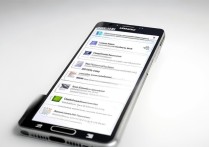






 冀ICP备2021017634号-5
冀ICP备2021017634号-5
 冀公网安备13062802000102号
冀公网安备13062802000102号